Sensores
En esta pestaña puede crear, copiar y eliminar sensores de la unidad, configurar sus propiedades, visibilidad y orden. Asimismo, aquí está disponible la herramienta Asistente para consumo por cálculo.
Esta pestaña puede mostrar una lista de los sensores más usados. Lea más sobre esta función a continuación.
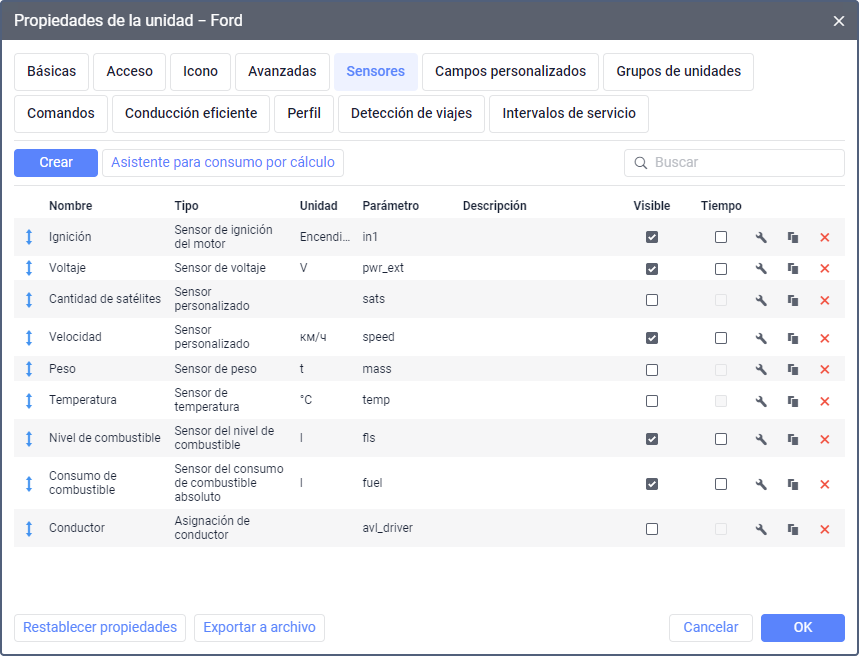
La cantidad máxima permitida de sensores está indicada en los parámetros del usuario en la pestaña Cuenta.
Creación de sensores
Puede crear sensores empleando uno de los siguientes métodos:
- añadir sensores desde la lista Sensores más usados,
- crear sensores manualmente.
Crear sensores empleando la lista Sensores más usados se puede al crear y modificar una unidad cuando esta lista está disponible para su tipo de dispositivo.
Agregar sensores desde la lista «Sensores más usados»
La pestaña Sensores puede mostrar la lista Sensores más usados que enumera los sensores que los usuarios crean más a menudo para ese tipo de dispositivo. Si tal lista está disponible para su dispositivo, una descripción emergente con el botón Ver sensores se muestra después de seleccionar el tipo de dispositivo. Haga clic en el botón para acceder a la lista. Si cierra la descripción emergente, ella deja de mostrarse. En este caso, abra la pestaña Sensores para acceder a la lista.
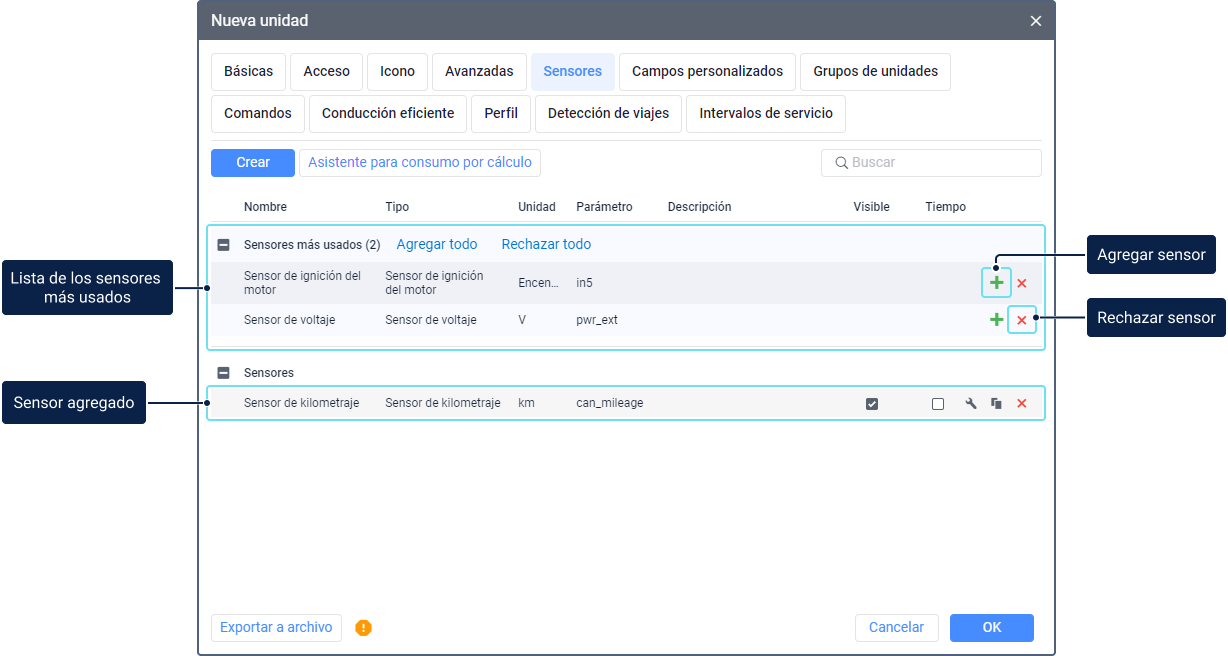
Los siguientes tipos de sensores pueden mostrarse en la lista:
- sensor de kilometraje
- sensor de ignición del motor
- sensor de voltaje
Para cada sensor se muestra su nombre, tipo, unidad de medida y parámetro.
Si desea agregar un sensor de la lista a la unidad que está creando, asegúrese de que su dispositivo envía el parámetro especificado. Si agrega un sensor con un parámetro que su dispositivo no envía, ese sensor no funcionará.
Si añade un sensor para una unidad que ya ha enviado mensajes, la lista muestra los sensores que utilizan los parámetros que aparecen en los mensajes de la unidad. La lista no ofrece sensores basados en los parámetros que ya se utilizan para los sensores existentes de la unidad.
Para agregar un sensor, haga clic en el icono  . Para agregar todos los sensores, haga clic en Agregar todo. Después de esto, los sensores se trasladan de la lista a la tabla de sensores. Posteriormente, puede especificar la descripción, visibilidad y otras propiedades para ellos.
. Para agregar todos los sensores, haga clic en Agregar todo. Después de esto, los sensores se trasladan de la lista a la tabla de sensores. Posteriormente, puede especificar la descripción, visibilidad y otras propiedades para ellos.
Para rechazar un sensor, haga clic en el icono  . Para rechazar todos los sensores, haga clic en Rechazar todo. Los sensores rechazados ya no se mostrarán en la pestaña.
. Para rechazar todos los sensores, haga clic en Rechazar todo. Los sensores rechazados ya no se mostrarán en la pestaña.
Para minimizar la lista de sensores más utilizados, haga clic en el icono  junto al encabezado Sensores más usados.
junto al encabezado Sensores más usados.
Crear sensores manualmente
Para agregar un sensor nuevo, apriete Crear y especifique las propiedades necesarias. Si ya tiene sensores similares creados, puede exportarlos de otras unidades o de un archivo empleando la herramienta de importación y exportación.
La cantidad máxima permitida de sensores está indicada en los parámetros del usuario en la pestaña Cuenta.
Tabla de sensores
Los sensores creados se muestran en una tabla que contiene las siguientes columnas:
| Columna | Descripción |
|---|---|
| Nombre, Tipo, Unidad, Parámetro, Descripción | Son los campos del mismo nombre rellenados en las propiedades del sensor. |
| Visible | Es la opción que permite ocultar o mostrar el sensor y sus valores en algunas partes de la interfaz:
Asimismo, al solicitar mensajes con valores de sensores en la pestaña Mensajes, se muestran por defecto solo los sensores visibles. Por ejemplo, puede ocultar los sensores validadores que se emplean para recibir valores intermedios o aquellos valores que se emplean para crear gráficas (sensores del consumo de combustible, sensores impulsivos del nivel de combustible). |
| Tiempo | La opción permite mostrar al lado del valor del sensor el tiempo que ha pasado desde la recepción de este valor. Por ejemplo, “Ignición: On (hace 15 minutos 35 segundos)”. Una vez recibido un nuevo valor, el tiempo se calcula de nuevo. La opción funciona si se cumplen las siguientes condiciones:
|
 |
Abrir propiedades del sensor. |
 |
Copiar el sensor junto con su configuración. Al crear el sensor empleando este método, no se puede escoger el sensor inicial como validador. |
 |
Eliminar el sensor. |
Para encontrar un sensor específico entre los creados, utilice la búsqueda dinámica encima de la tabla. La búsqueda funciona por nombre, tipo y parámetro del sensor.
Para mover la línea del sensor hacia arriba o hacia abajo en la lista, arrástrela utilizando el icono  . Si los sensores están filtrados por medio de la búsqueda dinámica, esta función no está disponible. El orden de sensores ajustado en esta pestaña también se aplica en aquellas partes de la interfaz donde se muestran los valores de sensores (vea la descripción de la columna Visible más arriba).
. Si los sensores están filtrados por medio de la búsqueda dinámica, esta función no está disponible. El orden de sensores ajustado en esta pestaña también se aplica en aquellas partes de la interfaz donde se muestran los valores de sensores (vea la descripción de la columna Visible más arriba).